下面让爸爸教大家配置java环境并安装Androidstudio。
java环境及Androidstudio安装
爸爸突然发现硬盘空间不足,另外用的时间也够长了,所以抽风似的重装了系统,一不小心就把电脑格成了砖头,慢慢装吧^_^。分分钟装完系统,在安装软件是碰到钉子户鸟 ->Java和androidstudio安装。下面就说明一下安装方法(博主从win7 32位飞向win7 64位),针对两种版本系统都可以(爸爸现在用的是64位的win7)。
->Java和androidstudio安装。下面就说明一下安装方法(博主从win7 32位飞向win7 64位),针对两种版本系统都可以(爸爸现在用的是64位的win7)。
一、前期准备
1.jdk包(版本许1.7以上),爸爸选用了jdk1.8.0_66版本(爸爸选择64位哒,儿子们根据自己系统是32位还是64位的自己选择吧)。
2.Androidstudio包(选用1.0版本以上,因为1.0版本bug太多鸟,另外这个不用选择32位或者64位,一个包里啥都有鸟)。
<强调一点:Android Studio 安装位置不要和Java的jdk在同一个主文件夹下,否则玩完鸟!>
二、安装
1.安装jdk。
博主笔记本硬盘小,所以能不装到系统盘的东西打死也不装到系统盘 。然而装jdk的时候手速一快就默认进了C盘,悲催鸟!不过幸好也就不到500M,放过鸟。
。然而装jdk的时候手速一快就默认进了C盘,悲催鸟!不过幸好也就不到500M,放过鸟。
jdk可以选择安装至其他盘(例如D盘)。在D盘下简历文件夹,命名如Java(不要用中文,不要敲空格,否则后期使用时出现莫名其妙的错误,你就死翘翘鸟!)。另在java文件夹下新建两个文件夹,分贝命名为jdk和jre。之后安装jdk和jre(jre在安装jdk过程中会弹出,不需要另外下载。第一步搞定鸟!)。另外,安装过程就跟普通软件一样哦!傻儿子憋乱来,ok?
2.安装androidstudio
随便找个盘,只要足够大。比如爸爸选择D盘,在D盘下新建一个文件夹,爸爸把他命名为AndroidDevelop。注意该文件夹不能再原来的java文件夹下,否则可能会出现问题。然后在AndroidDevelop文件夹下新建两个文件夹,分别命名为Ansroid和sdk,因为后面安装会用到这两个地方。然后安装AndroidStudio。(傻瓜式安装,记得选择安装位置时选择到刚才新建的文件夹下就行鸟!)。另外,安装完最后记得把立即启动的钩子钩选掉,不要立即启动,一定会报错呦!最后确定完成吧。
3.配置环境。
选中计算机图标->右键单击属性->选择高级系统设置->环境变量->找到系统变量模块(对话框中看看,米有要点击什么东东)。
2.1新建一个系统变量,名字叫做“JAVA_HOME”;变量值是刚才安装的jdk路径。比如说,爸爸之前手速快了点,默认在了C盘,所以JAVA_HOME变量值是“C:\Program Files\Java\jdk1.8.0_66”。
2.2新建一个系统变量,变量名叫做“CLASSPATH”;变量值填写的是刚才安装的jdk包下的lib文件夹所在路径。例如爸爸的是“.;C:\Program Files\Java\jdk1.8.0_66\lib”;因为刚才新建鸟变量“JAVA_HOME”,所以也可以是“.;%JAVA_HOME%\lib;”。爸爸建议用后者,因为后者是相对路径,以后重装改起来方便嘛。另外,儿子们注意,他这个变量值头上有“.”好的哦,至于尾巴上的“;”有没有,随便!
2.3新建一个系统变量,变量名叫做“ANDROID_HOME”,变量值就是刚才安装的sdk的位置(安装androidstudio)时,新建的文件夹sdk!,比如爸爸的变量值就是“D:\AndroidDevelop\sdk”。
2.4新建一个系统变量,变量名叫做“GRADLE_HOME”,变量值是在Android文件夹下的dradle->gradle-x.x;比如爸爸的是“D:\AndroidDevelop\Android\gradle\gradle-2.4”。
2.5新建一个系统变量,变量名叫做“GRADLE_USER_HOME”,爸爸的变量值是“D:\AndroidWorks\.gradle”。这里因为爸爸在D盘下又新建了一个名为“AndroidWorks”的文件夹,这个文件夹是缓存文件夹,如果不设置不默认在C盘下,爸爸C盘小,是绝对不允许这种情况发生的!在D盘新建这个名为AndroidWorks的文件夹后,把路径拷贝进去,最后记得在末尾加上“.gradle”,作为缓存文件夹名(这个文件夹不需要实现建好,记得这个名字不能改,一定是“.gradle”,否则除了问题就又死翘翘鸟!)。
2.6新建一个系统变量,变量名叫做“Path”;如果系统变量里本身就有,那就用它的(一般都有 )!变量值为
)!变量值为
“;%JAVA_HOME%\bin;%JAVA_HOME%\jre\bin;%ANDROID_HOME%\tools;%ANDROID_HOME%\platform-tools;%GRADLE_HOME%\bin”;注意前面的“;”不要漏掉哦,漏掉的爸爸可不管!另外这个是相对路径的,绝对路径的更长,爸爸才不写,要挟你自己写,功能一样!
最后在DOS下查看,看看有没有配置成功。
win图标键+R键->输入“cmd”后回车->输出“javac”看看有没有东西跳粗乃->输入“java -version”看看有没有新东西出来。有就对了,没有就死翘翘鸟,又要重新来一遍鸟!
完工!运行androidstudio,有点慢,要等等(憋捉急,用着用着就习惯鸟!)。











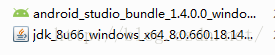
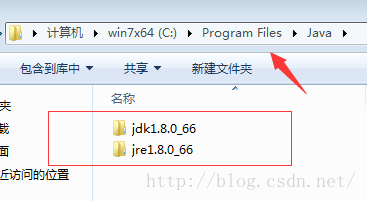
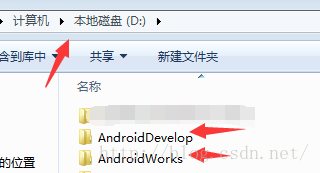
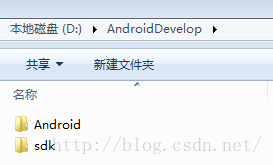
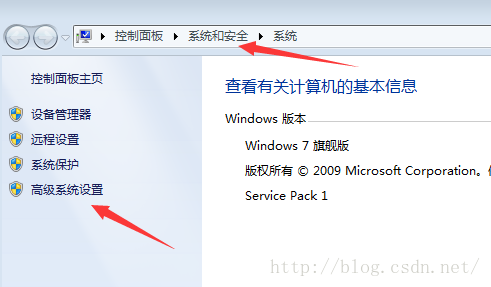
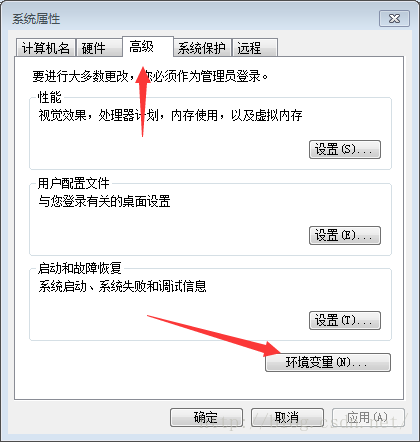
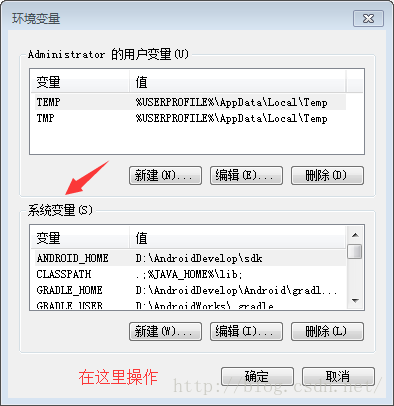
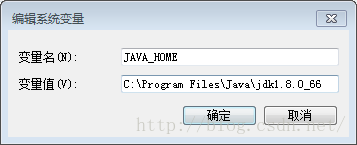
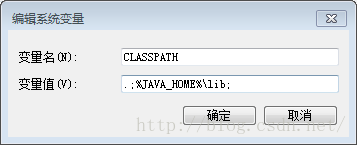



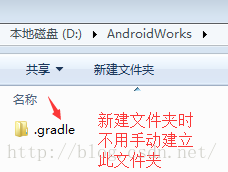
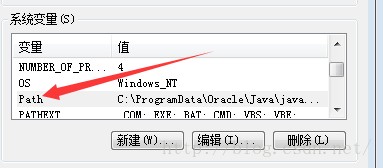
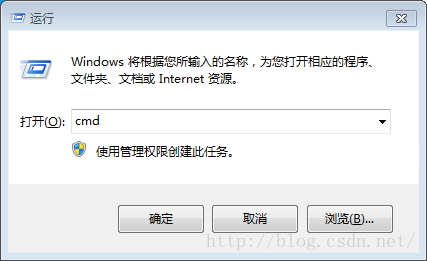
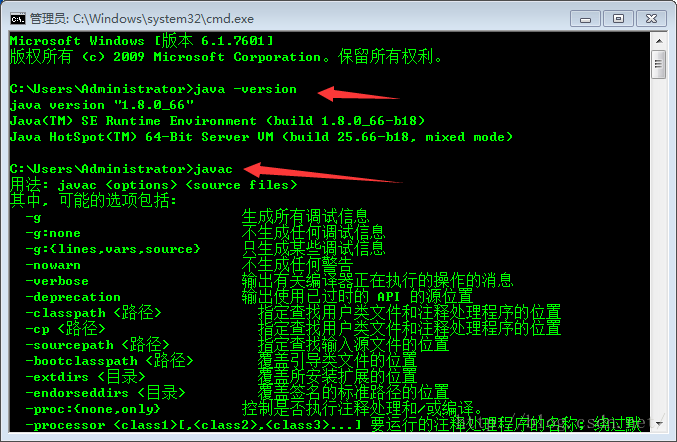













 1万+
1万+











 被折叠的 条评论
为什么被折叠?
被折叠的 条评论
为什么被折叠?








